Kaip įjungti/išjungti inkognito režimą YouTube

YouTube turi inkognito režimą, kuris neleidžia jums peržiūrint turinio, kuris būtų išsaugotas ar įtakotų jūsų sąrašus. Šis vadovas moko, kaip jį naudoti.
Kadangi „YouTube“ misija yra suteikti mums balsą ir tyrinėti, kelių vaizdo įrašų peržiūra „YouTube“ gali būti gana priklausoma. Automatinio paleidimo funkcija, leidžianti įsitraukti, žiūrėti kelis populiariausius vaizdo įrašus arba „pasidaryk pats“ vaizdo įrašus, kai ketinote peržiūrėti tik vieną.
Nesunku užsiprenumeruoti mėgstamų „YouTube“ kanalų arba susisiekti su mėgstamo turinio kūrėju. Tačiau dėl tokio išsiblaškymo kartais galite praleisti vieną ar dvi svarbias užduotis.
„YouTube“ sukūrė naudingų funkcijų, kurios padės sekti žiūrėjimo laiką. Naudodami švelnius priminimus, padedančius sutelkti dėmesį į kitas esmines užduotis, galite pasirinkti, kada nustoti žiūrėti.
„YouTube“ priminimas pailsėti padeda stebėti ir apriboti laiką, kurį praleidžiate internete. Nors programa neišjungs ir netrukdys žiūrėti vaizdo įrašų, ji pateikia naudingą raginimą, leidžiantį sąmoningiau pasirinkti. Jūs turite nustoti arba toliau žiūrėti vaizdo įrašą, kuriame katė joja ant vėžlio.
Jei be vargo praleidžiate didelę savo dienos dalį žiūrėdami vaizdo įrašus, nustatykite pertraukos priminimą:
Prisijunkite prie „YouTube“ programos.
Spustelėkite vartotojo abonementą / nuotrauką.
Pasirodžiusiame išskleidžiamajame sąraše pasirinkite nustatymus.
Spustelėkite Bendra.
Viršuje spustelėkite Priminti, kad padarytumėte pertrauką.
Turėsite išskleidžiamąjį laiko tarpų sąrašą; Niekada, kas 15 minučių, 30, 60, 90 ir 180 minučių.
Pasirinkite priminimo tvarkaraštį.
Galiausiai spustelėkite Gerai.
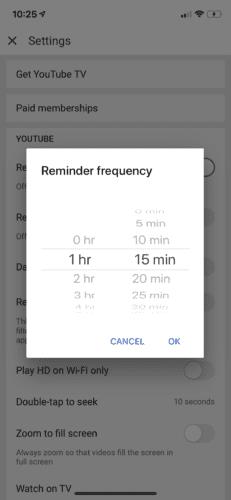
Kai pasirodys priminimas Padarykite pertrauką, galite jį sustabdyti ir toliau žiūrėti vaizdo įrašą. Arba spustelėkite Nustatymai, bakstelėkite Priminimo nustatymai, kad jį išjungtumėte, arba pakoreguokite dažnio nustatymą, jei norite tos parinkties.
Įdomu tai, kad laikmatis veikia žiūrint klipus internete. Kai vaizdo įrašas sustoja, laikmatis taip pat sustoja. Jei sukeičiate įrenginius, išjungiate programą, atsijungiate arba pertraukiate vaizdo įrašą ilgiau nei 30 minučių, priminimo laikmatis automatiškai nustatomas iš naujo. Tačiau laikmatis neveikia žiūrint išsaugotus vaizdo įrašus.
Neseniai „YouTube“ pristatė įtikinamą priminimą – prieš miegą – kaip „Google“ skaitmeninės gerovės iniciatyvos dalį. Jei esate internetinis „YouTube“ guru, ši funkcija padeda jums priminti, kad reikia atsijungti vėlai vakare. Be išankstinio priminimo padaryti pertrauką, abi funkcijos sudaro išsamesnį „YouTube“ įrenginio naudojimo laiko įrankių rinkinį.
Koronaviruso pandemijai įsibėgėjus, dauguma žmonių dabar didžiąją laiko dalį praleidžia internete. Taigi prieš miegą funkcija padės atsakingiau naudoti „YouTube“.
Funkcija praktiškai liepia eiti miegoti ir yra prieinama iOS ir Android mobiliuosiuose įrenginiuose.
Kaip nustatyti priminimą:
Prisijunkite prie „YouTube“.
Spustelėkite Nustatymai.
Įjunkite arba išjunkite parinktį Priminti, kai laikas miegoti.
Pasirinkite priminimo pradžios ir pabaigos laiką pagal savo pageidavimus.
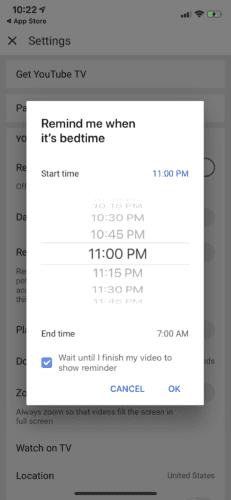
Arba:
Atidarykite „YouTube“ programą
Telefono ekrano kampe spustelėkite profilio piktogramą
Eiti į žiūrėtą laiką
Tada įjunkite arba išjunkite parinktį Remind Me Its Bedtime
Priminimas apie laiką miegoti taip pat leidžia laikinai atidėti pranešimą dešimčiai minučių. Vaizdo įrašą žiūrėsite dar dešimt minučių, kai vėl paragins priminimas. Taip pat galite pasirinkti, kaip norite būti raginami eiti miegoti. Tai galite padaryti spustelėdami, palaukite, kol baigsiu vaizdo įrašą, kad būtų parodytas priminimas.
Be priminimų, „YouTube“ taip pat siūlo kitų funkcijų, padedančių valdyti įrenginio naudojimo laiką.
Jei esate vienas asmuo, kurį erzina bet kuriuo metu jūsų telefone pasigirstantys pranešimų garsai, „YouTube“ pranešimų garsų ir vibracijos išjungimas bus labai naudingas.
Kai įjungiate šią funkciją, kiekvieną dieną tam tikru laikotarpiu pranešimai siunčiami tyliai. Numatytasis funkcijų nustatymas išjungtas nuo 22 iki 8 val., kai sustabdomi visi garsai ir vibracija. Nustatymuose galite pasirinkti išjungti arba tinkinti pradžios ir pabaigos laiką.
Tvarkaraščio santrauka yra priminimo nustatymas, sujungiantis visus jūsų individualius pranešimus, kuriuos paprastai gaunate; ty nauji vaizdo įrašai iš jūsų prenumeruojamų mėgstamų kūrėjų arba tiesioginės laidos, kurios pasirodo bet kuriuo paros metu. Šie pranešimai yra sujungti į vieną sąrašą, kuris pristatomas jums patinkančiu paros laiku. Taip pat galite pasirinkti nutildyti pranešimų valandas pagal savo tvarkaraštį. Tačiau įjungę funkciją galite žiūrėti tiesioginės transliacijos tik jam pasibaigus.
Jūsų paskyros profilyje žiūrėjimo laiko profilyje rodomas vidutinis žiūrėjimo laikas, įskaitant tai, kiek laiko žiūrėjote vaizdo įrašus kasdien ir kas savaitę. Jūsų žiūrėto laiko statistika paimama iš žiūrėjimo istorijos.
„YouTube“, vienas didžiausių pramogų šaltinių, leidžia lengvai prarasti didelę dienos dalį naršant įdomių vaizdo įrašų labirinte. Turint tai omenyje, programa dabar suteikia jums apžvalgą, kaip galite priimti geresnius sprendimus dėl savo žiūrėjimo įpročių. Priminimų nustatymas yra įdomus ir atsakingas veiksmas, padedantis valdyti besaikį žiūrėjimą, susijusį su technologijomis.
YouTube turi inkognito režimą, kuris neleidžia jums peržiūrint turinio, kuris būtų išsaugotas ar įtakotų jūsų sąrašus. Šis vadovas moko, kaip jį naudoti.
„YouTube“ yra viena geriausių srautinio perdavimo svetainių internete. Kalbant apie trumpus klipus, nėra geresnio šaltinio – taip pat nėra ir panašaus turinio
Jei nepavyksta paskelbti „YouTube“ komentarų, leiskite vaizdo įrašą paleisti kelias sekundes. Tada išvalykite naršyklės talpyklą ir išjunkite plėtinius.
Nežinau kaip jūs, bet manau, kad dabar turiu net gazilijoną kanalų, kuriuos esu užsiprenumeravęs „YouTube“. Manau, tai gali būti šiek tiek perdėta.
„YouTube“ turi inkognito režimą, kuris neleidžia išsaugoti jūsų peržiūrų ar turėti įtakos jūsų sąrašams. Ši pamoka išmokys jus naudoti.
Kai pamatysite jums patinkantį „YouTube“ vaizdo įrašą, beveik neįmanoma vaizdo įrašo nekartoti. Jums tiesiog reikia tai žiūrėti vėl ir vėl, gerai
Jei „YouTube“ neišsaugos jūsų žiūrėjimo istorijos, išjunkite skelbimų blokatorių. Daugelis vartotojų patvirtino, kad skelbimų blokatoriai dažnai blokuoja YT istorijos stebėjimo URL.
„Safari“ naršyklė yra gerai žinoma kaip „Apple“ įrenginių interneto prieigos variklis. Pastaruoju metu daugelis „Safari“ vartotojų patyrė nesugebėjimą
Jei negalite prisijungti prie „YouTube“ paskyros, eikite į paskyros atkūrimo puslapį ir atsakykite į saugos klausimus, kad atkurtumėte paskyrą.
Ką daryti, kai „YouTube Music“ nebegroja kitos dainos? Išvalius programos talpyklą arba pašalinus „YouTube Music“ problema turėtų būti išspręsta.
Jei negalite tiesiogiai pradėti „YouTube“, sugeneruokite naują srauto raktą ir įsitikinkite, kad koduotuvas atnaujintas. Tada iš naujo paleiskite maršrutizatorių ir kompiuterį.
„YouTube“ yra viena geriausių srautinio perdavimo ir muzikos programų – ten tiek daug puikaus turinio, kad beveik neįmanoma jį išlaikyti.
Jei „YouTube“ aptiko neįprastą srautą iš mano kompiuterio, tai gali reikšti, kad sistema įtaria, kad tai automatizuotas srautas.
Visada malonu matyti, ar įmonė kažką daro teisingai, ar ne? Na, šį kartą „YouTube“ daro tai, kas tikrai verčia žmones mėgautis
Jei „YouTube“ garsas atsitiktinai nutrūksta „Edge“, atnaujinkite naršyklę, išvalykite talpyklą, išjunkite plėtinius ir paleiskite garso trikčių šalinimo įrankį.
Jei kuriant „YouTube“ paskyrą įvyko klaida, išvalykite naršyklės talpyklą, išjunkite plėtinius ir naudokite kitą naršyklę.
„Microsoft Office Suite“ programa „PowerPoint“ padeda sukurti išskirtinius pristatymus, skirtus darbui, mokyklai ir asmeniniam naudojimui. Ji siūlo įvairias funkcijas, tokias kaip galimybė pridėti Excel lapų, skritulinių diagramų,
Jei negalite prisijungti prie „YouTube“, patikrinkite, ar dėl šios problemos kalta jūsų naršyklė. Norėdami tai išspręsti, išvalykite talpyklą ir išjunkite plėtinius.
Jei naudojote „YouTube“ programą „Android“, jau žinosite, kad „YouTube“ vaizdo įrašų paleisti fone neįmanoma. Mes parodome keletą šios problemos sprendimo būdų.
Kadangi „YouTube“ misija yra suteikti mums balsą ir tyrinėti, kelių vaizdo įrašų peržiūra „YouTube“ gali būti gana priklausoma. Automatinio paleidimo funkcija, kurią naudodami galite nustatyti priminimus „YouTube“, kad padarytumėte pertrauką, kai per ilgai žiūrėjote vaizdo įrašus atlikdami šiuos veiksmus.
Norite sužinoti, kaip perkelti failus iš „Windows“ į „iPhone“ arba „iPad“ įrenginius? Šis išsamus gidas padeda jums tai padaryti be vargo.
Konfigūruodami tamsų režimą Android, gausite akims malonesnę temą. Jei turite žiūrėti į telefoną tamsioje aplinkoje, greičiausiai jums reikia nuo jo nusukti akis, nes šviesus režimas vargina. Naudodami tamsų režimą „Opera“ naršyklėje Android sutaupysite energijos ir sužinosite, kaip sukonfigūruoti tamsų režimą.
Išvalykite adresų juostos URL istoriją „Firefox“ ir išlaikykite savo sesijas privačias, sekdami šiuos greitus ir paprastus veiksmus.
Pasidžiaukite savo „Zoom“ susitikimais su keliomis linksmomis filtrų galimybėmis. Pridėkite aureolę arba atrodite kaip vienaragis per savo „Zoom“ susitikimus su šiais juokingais filtrais.
Kai išgirsite žodį slapukai, galbūt pagalvosite apie šokoladinius sausainius. Bet yra ir tokių, kuriuos rasite naršyklėse, padedančių jums sklandžiai naršyti. Šiame straipsnyje sužinosite, kaip sukonfigūruoti slapukų nuostatas Opera naršyklėje Android.
Kaip įjungti skelbimų blokatorių jūsų Android įrenginyje ir maksimaliai išnaudoti invazinių skelbimų parinktį Kiwi naršyklėje.
Žinodami, kaip pakeisti „Facebook“ privatumo nustatymus telefone ar planšetėje, lengviau valdysite savo paskyrą.
Ieškoti tinkamos kortelės kišenėje ar piniginėje gali būti tikras iššūkis. Pastaraisiais metais daugelis įmonių kūrė ir pristatė bekontaktės mokėjimo sprendimus.
Daugelis naujienų straipsnių minimi „tamsusis internetas“, tačiau labai mažai tikrai kalba apie tai, kaip jį pasiekti. Tai daugiausia dėl to, kad daugelis svetainių ten talpina neteisėtą turinį.
Jei USB garsai kyla be jokios priežasties, yra keli metodai, kuriuos galite naudoti, kad atsikratytumėte šio fantominio atjungto įrenginio garso.



























